실제로 대부분의 최신 브라우저는 텍스트 상자 크기 조정 기능을 지원하지만 대부분의 경우 빠르게 자동으로 조정되지 않습니다. 적응력이 뛰어난 텍스트 상자를 얻기 위한 비교적 간단한 방법을 인터넷에서 찾았으므로 이 기능을 캡슐화하여 준비했습니다. 향후 프로젝트에 적용합니다.
소스 코드:
23:03 기사 업데이트:
다시 한 번 도움을 주신 alucelx에게 감사드립니다. 덕분에 메서드가 크게 단순화되고 코드가 0.2 버전으로 업데이트되었습니다. 동시에 호환성 문제도 해결되었습니다. Opera 브라우저와 함께 사용할 수 있으며 이제 IE6 및 최신 브라우저와 완벽하게 호환됩니다!
온라인 데모: http://demo.jb51.net/js/2011/autoArea/index.htm
autoTextarea.js
/**
* 입력 내용에 따라 텍스트 상자의 높이가 조정됩니다.
* @author tang bin
* @version 0.3
* @see http://www.planeart.cn/?p=1489
* @param {HTMLElement} 입력 상자 요소
* @param {Number} 커서와 입력 상자 사이의 거리를 설정합니다(기본값 20)
* @param {Number} 최대 높이를 설정합니다(선택 사항). )
*/
var autoTextarea = function(elem, extra, maxHeight) {
extra = extra || 20; var isFirefox = !!document.getBoxObjectFor || 창의 'mozInnerScreenX',
isOpera = !!window.opera && !!window.opera.toString() .indexOf( 'Opera'),
addEvent = function(type, callback) {
elem.addEventListener ?
elem.addEventListener(type, callback, false) :
elem.attachEvent('on ' 유형, 콜백);
getStyle = elem.currentStyle ? 함수(이름) {
var val = elem.currentStyle[name]
if (이름 === 'height' && val.search(/px/i) !== 1) {
var ect = elem.getBoundingClientRect()
return ret.bottom - ret.top -
parseFloat(getStyle('paddingTop') )) -
parseFloat(getStyle('paddingBottom')) 'px';
};
return val;
} : function(name) {
return getCompulatedStyle(elem, null) [이름] ;
},
minHeight = parsFloat(getStyle('height'));
elem.style.maxHeight = elem.style.resize =
var 변경 = 함수 () {
var scrollTop, height,
padding = 0,
style = elem.style
if (elem._length === elem.value.length)
elem; ._length = elem.value.length;
if (!isFirefox && !isOpera) {
padding = parseInt(getStyle('paddingTop'))parseInt(getStyle('paddingBottom'));
scrollTop = document.documentElement.scrollTop;
elem.style.height = minHeight 'px'
if (elem.scrollHeight > minHeight) {
if ( maxHeight && elem .scrollHeight > maxHeight) {
height = maxHeight - padding;
style.overflowY = 'auto'
} else {
height = elem.scrollHeight - padding; style.overflowY = 'hidden';
style.height = 높이 추가 'px';
scrollTop = parsInt(style.height)
document.body.scrollTop; = scrollTop;
document.documentElement.scrollTop = scrollTop;
elem.currHeight = parsInt(style.height);
};
addEvent('propertychange', 변경);
addEvent('input', 변경);
change()
};
테스트 코드:
Content-Type " content="text/html; charset=utf-8" />
<script> <BR>var text = document.getElementById("textarea"), <BR>tip = ' 뭔가 쓰고 싶어요.'; <BR>autoTextarea(text);// 호출 <BR>text.value = 팁; <BR>text.onfocus = function () { <BR>if (text.value === 팁) text.value = ''; <BR>}; <BR>text.onblur = function () { <BR>if (text.value === '') text.value = <BR>}; <BR>< /script> <BR></script>
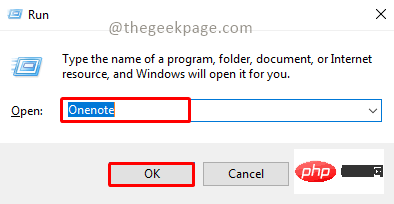 OneNote如何设置图片为背景May 14, 2023 am 11:16 AM
OneNote如何设置图片为背景May 14, 2023 am 11:16 AMOnenote是Microsoft提供的最好的笔记工具之一。结合Outlook和MSTeams,Onenote可以成为提高工作和个人创意工作效率的强大组合。我们必须以不同的格式做笔记,这可能不仅仅是把事情写下来。有时我们需要从不同来源复制图像并在日常工作中进行一些编辑。如果知道如何应用更改,则粘贴在Onenote上的图像可以发挥很大作用。您在使用Onenote时是否遇到过粘贴在Onenote上的图像无法让您轻松工作的问题?本文将着眼于在Onenote上有效地使用图像。我们可
 如何隐藏文本直到在 Powerpoint 中单击Apr 14, 2023 pm 04:40 PM
如何隐藏文本直到在 Powerpoint 中单击Apr 14, 2023 pm 04:40 PM如何在 PowerPoint 中的任何点击之前隐藏文本如果您希望在单击 PowerPoint 幻灯片上的任意位置时显示文本,那么设置起来既快速又容易。要在 PowerPoint 中单击任何按钮之前隐藏文本:打开您的 PowerPoint 文档,然后单击“插入 ”菜单。单击新幻灯片。选择空白或其他预设之一。仍然在插入菜单中,单击文本框。在幻灯片上拖出一个文本框。单击文本框并输入您
 如何在 Word 中制作日历Apr 25, 2023 pm 02:34 PM
如何在 Word 中制作日历Apr 25, 2023 pm 02:34 PM如何使用表格在Word中制作日历如果您想创建一个完全符合您的规范的日历,您可以使用Word中的表格从头开始做所有事情。这使您可以为日历设计所需的确切布局。在Word中使用表格创建日历:打开一个新的Word文档。按Enter几次,将光标向下移动到页面。单击插入 菜单。在功能区中,单击表格图标。单击并按住左上角的方块并拖出一个7×6的表格。在第一行填写星期几。使用另一个日历作为参考填写月份中的日期。突出显示当前月份之外的任何日期。在主菜单中,单击文本颜色图标并选择灰色。对当前月份以
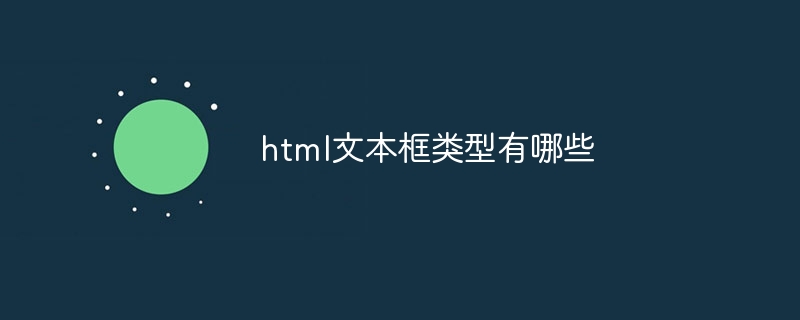 html文本框类型有哪些Oct 12, 2023 pm 05:38 PM
html文本框类型有哪些Oct 12, 2023 pm 05:38 PMhtml文本框类型有单行文本框、密码文本框、数字文本框、日期文本框、时间文本框、文件上传文本框、多行文本框等等。详细介绍:1、单行文本框是最常见的文本框类型,用于接受单行文本输入,用户可以在文本框中输入任意文本,例如用户名、密码、电子邮件地址等;2、密码文本框用于接受密码输入,用户在输入密码时,文本框中的内容会被隐藏,以保护用户的隐私;3、数字文本框等等。
 如何在HTML文本框中添加换行符?Sep 04, 2023 am 11:05 AM
如何在HTML文本框中添加换行符?Sep 04, 2023 am 11:05 AM要向HTML文本区域添加换行符,我们可以使用HTML换行符标签在任意位置插入换行符。或者,我们也可以使用CSS属性“white-space:pre-wrap”自动为文本添加换行符。当在文本区域中显示预先格式化的文本时,这特别有用。因此,我们来讨论一下添加换行符的方法。方法在HTML中创建一个文本区域并为其分配一个id。创建一个按钮,单击该按钮将使用换行符分割文本区域的文本。现在创建将文本分成换行符的函数。该函数的代码为-functionreplacePeriodsWithLineBreaks()
 如何编写HTML滚动条文本框代码Feb 19, 2024 pm 07:38 PM
如何编写HTML滚动条文本框代码Feb 19, 2024 pm 07:38 PM标题:如何编写带滚动条的HTML文本框代码HTML中的文本框是常用的用户输入控件之一,在某些情况下,文本内容过长时会导致文本框显示不完整。这时,我们可以通过添加滚动条来让文本框支持滚动查看。本文将详细介绍如何编写带滚动条效果的HTML文本框代码,并给出具体的代码示例。一、使用textarea元素创建文本框在HTML中,我们使用textarea元素来创建文本框
 文本框边框怎么设置颜色Jul 28, 2023 am 10:08 AM
文本框边框怎么设置颜色Jul 28, 2023 am 10:08 AM设置文本框边框颜色的方法:1、选中要添加边框的文本或段落;2、在“开始”选项卡的“段落”或“字体”组中,单击“边框”按钮;3、从下拉菜单中选择一个边框样式;4、单击“边框颜色”按钮,在弹出的菜单中选择您想要的颜色;5、单击“确定”按钮以应用边框样式和颜色。
 html怎么对齐文本框Mar 27, 2024 pm 04:33 PM
html怎么对齐文本框Mar 27, 2024 pm 04:33 PMhtml对齐文本框的方法:1、文本对齐;2、使用Flexbox布局对齐;3、使用Grid布局对齐;4、使用margin或position进行微调。


핫 AI 도구

Undresser.AI Undress
사실적인 누드 사진을 만들기 위한 AI 기반 앱

AI Clothes Remover
사진에서 옷을 제거하는 온라인 AI 도구입니다.

Undress AI Tool
무료로 이미지를 벗다

Clothoff.io
AI 옷 제거제

AI Hentai Generator
AI Hentai를 무료로 생성하십시오.

인기 기사

뜨거운 도구

안전한 시험 브라우저
안전한 시험 브라우저는 온라인 시험을 안전하게 치르기 위한 보안 브라우저 환경입니다. 이 소프트웨어는 모든 컴퓨터를 안전한 워크스테이션으로 바꿔줍니다. 이는 모든 유틸리티에 대한 액세스를 제어하고 학생들이 승인되지 않은 리소스를 사용하는 것을 방지합니다.

SublimeText3 Linux 새 버전
SublimeText3 Linux 최신 버전

SublimeText3 중국어 버전
중국어 버전, 사용하기 매우 쉽습니다.

메모장++7.3.1
사용하기 쉬운 무료 코드 편집기

SublimeText3 Mac 버전
신 수준의 코드 편집 소프트웨어(SublimeText3)






